系统升级🚀戴尔电脑判断是否兼容最新Windows 11安装方法
- 问答
- 2025-08-15 07:56:39
- 2
系统升级🚀戴尔电脑判断是否兼容最新Windows 11?手把手教你搞定!
场景引入
“哥们儿,你电脑升级Win11了吗?”同事小李突然凑过来问,你盯着自己用了3年的戴尔笔记本,心里嘀咕:“这老伙计能行吗?”别慌!今天咱们就唠明白——如何判断你的戴尔电脑是否兼容Windows 11,顺便附上超详细的安装方法,小白也能轻松上手!
先确认:你的戴尔电脑够格吗?
Windows 11对硬件要求有点“挑”,戴尔老用户得先过这几关:
-
CPU门槛
- 最低要求:英特尔8代以上(比如i5-8250U)或AMD Ryzen 2000系列以上。
- 怎么看?按下
Win + R,输入dxdiag,在“系统”标签页就能找到处理器型号。
-
TPM 2.0必须开
- 这是微软的硬性规定!戴尔电脑默认可能关闭,需要手动开启:
- 重启时狂按
F2进BIOS → 找到Security或Advanced→ 开启TPM 2.0(也可能叫PTT或AMD fTPM)。
- 重启时狂按
- 这是微软的硬性规定!戴尔电脑默认可能关闭,需要手动开启:
-
存储和内存
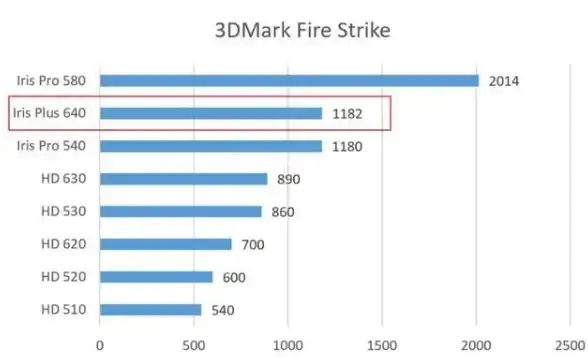
- 至少64GB硬盘 + 4GB内存(建议8GB以上)。
-
官方工具一键检测
戴尔用户福利!下载Dell SupportAssist(预装或官网下载),运行“系统检查”,它会直接告诉你兼容性结果。
不兼容?试试这些“曲线救国”方法
如果检测失败,先别放弃!
-
方法1:绕过TPM限制(仅限非企业版)
用微软官方工具制作安装U盘时,在安装界面按Shift + F10打开命令行,输入:reg add HKLM\SYSTEM\Setup\LabConfig /v BypassTPMCheck /t reg_dword /d 1再输入同样命令把
BypassSecureBootCheck也改成1,回车后继续安装。 -
方法2:升级硬件
老戴尔换个固态硬盘(比如256GB SSD)或加根内存条,成本几百块,性能还能再战3年!
兼容?直接开装!详细步骤
准备工作:备份重要数据(U盘或云盘)、插电源、保证50%以上电量。
-
下载Win11镜像
访问微软官网(截止2025年8月仍免费),用“媒体创建工具”制作U盘启动盘(需8GB以上U盘)。 -
戴尔BIOS设置
- 重启按
F12选U盘启动。 - 如果遇到“无法安装”,回BIOS把
Boot Mode改成UEFI,关闭Legacy ROM。
- 重启按
-
安装过程
- 选择“自定义安装”,格式化原有系统分区(谨慎操作!)。
- 联网激活时,戴尔电脑通常自动识别OEM授权,无需输入密钥。
-
装完必做

- 去戴尔官网下载最新驱动(尤其是显卡和声卡)。
- 打开Windows Update狂点“检查更新”,补丁打满更稳定!
升级后体验如何?
- 优点:界面更清爽,游戏性能提升(DirectStorage技术加持),安卓子系统也能玩了。
- 注意:部分老软件可能不兼容,建议用“兼容模式”右键运行。
最后唠叨
升级前务必确认硬件条件,别头铁硬装!如果你的戴尔是2018年后的型号,大概率稳了,还有问题?评论区见,老铁们互相支个招呗!
(注:本文基于2025年8月戴尔官方支持文档及微软技术社区建议整理,政策变动请以最新消息为准。)
本文由 屠采梦 于2025-08-15发表在【云服务器提供商】,文中图片由(屠采梦)上传,本平台仅提供信息存储服务;作者观点、意见不代表本站立场,如有侵权,请联系我们删除;若有图片侵权,请您准备原始证明材料和公证书后联系我方删除!
本文链接:https://vps.7tqx.com/wenda/622192.html









发表评论